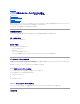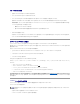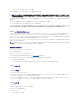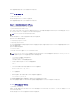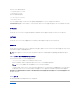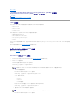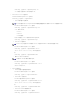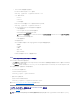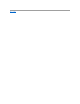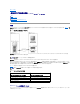Users Guide
d. IPMI シリアルチャネルの最小権限レベルを設定します。
コマンドプロンプトで、次のコマンドを入力して <Enter> を押します。
racadm config -g cfgIpmiSerial -o cfgIpmiSerialChanPrivLimit <レベル>
<レベル> は次のいずれかです。
¡ 2(ユーザー)
¡ 3(オペレータ)
¡ 4(システム管理者)
たとえば、IPMI シリアルチャネル権限を 2(ユーザー) に設定するには、次のコマンドを入力します。
racadm config -g cfgIpmiSerial -o cfgIpmiSerialChanPrivLimit 2
e. BIOS セットアッププログラムでシリアル MUX が正しく設定されていることを確認します。
¡ システムを再起動します。
¡ POST 中に F2 を押して BIOS セットアッププログラムを起動します。
¡ Serial Communication(シリアル通信) をクリックします。
¡ Serial Connection(シリアル接続) メニューで External Serial Connector(外部シリアルコネクタ) が Remote Access Device(リモートアクセスデバイ
ス) に設定されていることを確認します。
¡ 保存して BIOS セットアッププログラムを終了します。
¡ システムを再起動します。
IPMI の設定が完了しました。
IPMI シリアルが端末モードの場合は、racadm config cfgIpmiSerial コマンドを使って次の設定を追加できます。
¡ 削除制御
¡ エコー制御
¡ 行編集
¡ 改行シーケンス
¡ 改行シーケンスの入力
これらのプロパティの詳細については、IPMI 2.0 規格を参照してください。
IPMI リモートアクセスシリアルインタフェースの使用
IPMI シリアルインタフェースでは、次のモードを使用できます。
l IPMI 端末モード - シリアル端末から送信された ASCII コマンドをサポートします。コマンドセット内のコマンド(電源制御を含む)の数は限られていますが、16 進数の ASCII 文字で入力さ
れた生の IPMI コマンドをサポートしています。
l IPMI 基本モード - プログラムへのアクセス用に、Baseboard Management Utility(BMU)に含まれている IPMI シェル(IPMISH)など、バイナリインタフェースをサポートしています。
RACADM を使用して IPMI モードを設定するには、以下の手順に従います。
1. RAC シリアルインタフェースを無効にします。
コマンドプロンプトで、次のコマンドを入力します。
racadm config -g cfgSerial -o cfgSerialConsoleEnable 0
2. 適切な IPMI モードを有効にします。
たとえば、コマンドプロンプトで次のように入力します。
racadm config -g cfgIpmiSerial -o cfgIpmiSerialConnectionMode <0 または 1>
詳細については、「iDRAC6 プロパティデータベースグループとオブジェクト定義」を参照してください。
ウェブベースインタフェースを使用した Serial Over LAN の設定
詳細については、「IPMI の設定」を参照してください。
メモ:Serial Over LAN は、Dell OpenManage ツール SOLProxy および IPMItool で使用できます。詳細については、support.dell.com/manuals にある『Dell OpenManage
Baseboard Management Controller Utilities ユーザーズガイド』を参照してください。